-Метки
-Цитатник
Центр позитива Выбираем подарок с цветочком и тыкаем на него. Сколько подарков вы отыскали для се...
Группа "Весна" /Самый близкий человек/ - (0)Группа "Весна" /Самый близкий человек/ ,
КАК СКОПИРОВАТЬ НЕ КОПИРУЕМЫЙ ТЕКСТ - (1)Копируем не копируемый текст... ...
Ирина Круг -Тихо плачет душа - (0)Ирина Круг -Тихо плачет душа
КТО ВЕНЕЦ ПРИРОДЫ? - (0)КТО ВЕНЕЦ ПРИРОДЫ? Человек называет себя царём зверей. В действительности же мы - наименее под...
-Ссылки
-Резюме
-Музыка
- Оrfeo negro
- Слушали: 23229 Комментарии: 0
-Рубрики
- +++ ЭТО СТОИТ ПОСМОТРЕТЬ!!! (18)
- сенсации, находки, изобретения (5)
- ПОУЧИТЕЛЬНОЕ ВИДЕО!! (2)
- музыка (0)
- +++ GIF - картинки== (83)
- позравлялки (1)
- украшения (3)
- анимашки-гифки-блестяшки (49)
- Смайлики (3)
- снег-звездочки (8)
- юмор-приколы (4)
- рамки (4)
- создание гифок (6)
- флеш-картинки (16)
- стрелочки, переходы, рамки..... (2)
- +++ JPG - фото== (48)
- закаты (2)
- зима (2)
- лето (1)
- насекомые (2)
- небо-облака (4)
- прикольное фото (1)
- природа (17)
- птицы, звери (4)
- цветы (15)
- +++ PNG - рисунки== (78)
- Улицы,дома,лес и многое др (1)
- фоны (21)
- КЛИП-АРТ (9)
- птицы, звери, (3)
- рамки (9)
- скрап наборы (7)
- украшения (5)
- цветы (25)
- +++ PNG-GIF-JPG Фоны== (107)
- клипарты (22)
- ФоныОбоиКартины (19)
- +++ АДМИНИСТРАЦИЯ САЙТА (21)
- проблемы-вопросы (21)
- +++ была такая страна: СССР (12)
- открытки-разные-детство (5)
- разное (7)
- +++ ВНИМАНИЕ! Мошенники!== (27)
- Внимание-вирусы (10)
- ВАС взломали (2)
- внимание-СПИД (1)
- Господа! Это уже слишком!!! (6)
- +++ ВСЕ о БЛОГах== (111)
- адреса-ссылки (18)
- заработок (5)
- открой свой сайт (1)
- оформление (42)
- полезные мелочи (77)
- полезные сайты (20)
- +++ ДЕТСКАЯ СТРАНИЦА== (69)
- видео-фильмы (7)
- ИГРЫ (общие) (42)
- Поиграемся с водой.. (3)
- развлечения (27)
- раскраски (4)
- театр теней (2)
- +++ ЛИКБЕЗ== (103)
- "чайникам" на заметку (84)
- Айболит для компьютера!!! (5)
- компьютер - изучение возможностей (40)
- +++ МЕДИЦИНА-народные рецепты== (89)
- "артрозы-остеохондрозы и др" (9)
- энергетика, здоровье (1)
- справочники, энциклопедии (1)
- анализы (2)
- Внимане-СПИД (1)
- вредные привычки (4)
- красота, здоровье (10)
- снижение давления (7)
- травки целебные (16)
- +++ МУЗЫКА== (39)
- музыкальные открытки (3)
- +++ ПРАЗДНИКИ== (3)
- новый Год (2)
- другие (1)
- +++ ПРИКОЛЫ!!! Прикольное! (51)
- ВИДИО (10)
- Путин и Медведев (6)
- различные тесты (3)
- скрытые образы (2)
- умные речи!! (16)
- +++ ПРОГРАММЫ== (45)
- GIMP - программа (4)
- Антивирусы (8)
- браузеры-знакомства (9)
- рекомендуемые программы (17)
- фотоСАЛОН (2)
- +++ ПСИХОЛОГИЯ (31)
- приметы, суеверия (1)
- ВИДИО (13)
- +++ РЫБАЛКА== (18)
- нахлыстовая рыбалка (1)
- пословицы и поговорки (1)
- рецепты (3)
- рыбацкий котелок (4)
- рыбы наших вод (3)
- самоделки (5)
- советы начинающим (2)
- +++ СДЕЛАЙ САМ== (144)
- век живи-век учись!! (76)
- создаем видиоролик (2)
- все что пьётся (5)
- домашние заготовки (29)
- из автопокрышек (2)
- Кулинария-рецепты (38)
- лестницы межэтажные (2)
- разное-забавное (12)
- рамки разные (4)
- рамки с прокруткой (5)
- ремонт своими руками (1)
- создай свой тест (2)
- флеш-комменты (1)
- хлебопечка (1)
- +++ СХЕМКИ ДЛЯ ДНЕВНИКОВ (76)
- ФОНЫ -- Фоны, фоны, фоны... (2)
- как создаю такие картинки (2)
- картинки бесшовные (3)
- мои - авторские (59)
- мои - авторские (много) (9)
- фото для схемок (10)
- мой размер страницы - какой? (2)
- +++ ФОТОШОП== (107)
- градиенты (4)
- кисти (7)
- Клипарты для фотошопа (5)
- перевод команд ФОТОШОПа (2)
- таблицы кодов цветов (6)
- фото с экрана (1)
- фотоальбомы-оформление (8)
- фотошоп - уроки (67)
- часики (8)
- шаблоны (6)
- шрифты (4)
- +++ ЭНЦИКЛОПЕДИЯ ЛиРу (73)
- достйное к просмотру (9)
- обзор-Дневников на ЛиРу (2)
- полезности по оформлению (64)
- +++ ЭНЦИКЛОПЕДИЯ СЕКСА== (31)
- дизайн и оформление (3)
- ЭРОТИКА (1)
- +++СООБЩЕНИЯ-на любые темы (96)
- дела житейские (30)
- знаки зодиака (1)
- картинки на РАДИКАЛЕ (1)
- мой огород-дача (4)
- по ту сторону жизни (2)
- хозяйственное мыло (19)
- цветы комнатные (3)
- цветы-убийцы (1)
- Целительные свойства деревьев. (1)
- Яндекс фотки (3)
- +++ ПРОГРАММЫ AKVIS== (321)
- общие данные (21)
- akvis - Coloriage (46)
- akvis - Enhancer (32)
- akvis - MultiBrish (11)
- akvis - Noise Buster (12)
- akvis - Retoucher (11)
- akvis - Sketch (45)
- akvis – ArtSuite (28)
- akvis – ArtWork (18)
- akvis – chamelion (33)
- akvis – Decorator (11)
- akvis – LightShop (25)
- akvis – Magnifier (3)
- akvis – NatureArt (17)
- akvis – SmartMask (9)
-Поиск по дневнику
-Друзья
-Постоянные читатели
-Статистика
Записей: 1459
Комментариев: 1081
Написано: 3258
Учебник: AKVIS Decorator =Снежная Королева= |
Снежная Королева
Автор примера Chantal Meus.
Наверное, каждому из нас в детстве читали сказки. Мы окунались в мир, полный волшебства, приключений и загадок, сопереживали любимым героям и осуждали злодеев. Но есть такие персонажи, которые пугают и восхищают одновременно. Одна из них - прекрасная и коварная, утонченная и жестокая Снежная Королева. С помощью плагина AKVIS Decorator попробуем сделать из обычной девушки загадочную, необычайно привлекательную и в тоже время отталкивающую своей «холодностью» Королеву.
 |
 |
| Исходное изображение | Результат |
- Шаг 1. Откройте исходное изображение в графическом редакторе. В данном случае используется графический редактор Adobe Photoshop, но все те же действия можно повторить в любой другой графической программе, c которой совместимы плагины AKVIS.

- Шаг 2. С помощью инструментов выделения, которые вы можете найти на панели инструментов, выделите губы персонажа.
В редакторе Adobe Photoshop можно использовать, например, инструменты Лассо (Lasso Tool) или Быстрое выделение (Quick Selection Tool). Должно получиться как показано на рисунке ниже.
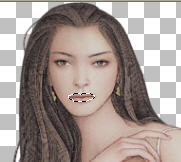
- Шаг 3. Вызовите плагин AKVIS Decorator. Для этого в Adobe Photoshop необходимо выбрать пункт меню Filter -> AKVIS -> Decorator.
- Шаг 4. Измените цвет губ. Для этого на Панели настроек в правой части окна плагина, нажатием левой кнопки мыши откройте закладку Цвет (Color). Курсором выберите на Палитре цветов (Color Palette) необходимый оттенок, в данном случае автор использовала красновато-розовый.
Далее измените параметры цвета. Автор задала следующие значения: Яркость (Brightness) = 50, Объем (Deepness) = 15.
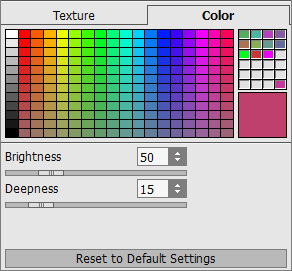
- Шаг 5. Нажмите
 для запуска процесса наложения цвета.
Результат обработки будет показан в закладке После (After).
для запуска процесса наложения цвета.
Результат обработки будет показан в закладке После (After).
Если результат вас устраивает, для передачи результата в редактор нажмите на кнопку
 .
. - Шаг 6. Далее в редакторе Adobe Photoshop выделите все участки тела персонажа, где видна кожа: лицо, шею, руки и грудь.

- Шаг 7. Вновь вызовите плагин AKVIS Decorator, зайдите в закладку Цвет (Color) и на Палитре цветов (Color Palette) выберите бледно – сиреневый оттенок синего. Задайте значения параметров Яркость (Brightness) = 100, Объем (Deepness) = 15.
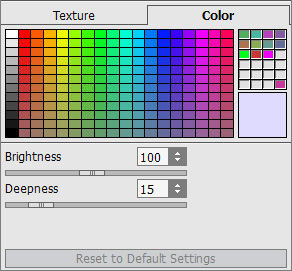
- Шаг 8. Снова нажмите
 , а затем
, а затем  для применения результата и возврата в редактор.
для применения результата и возврата в редактор. - Шаг 9. После этого приступайте к украшению платья. В редакторе Adobe Photoshop выделите платье персонажа, не забывая выделить лямку.

- Шаг 10. Вызовите плагин AKVIS Decorator, зайдите в закладку Текстуры (Texture).
Для того чтобы найти необходимую текстуру используйте Библиотеку текстур (Texture Library), для этого дважды щелкните левой кнопкой мыши по квадрату с изображением текстуры. После того как перед Вами появится каталог, откройте папку Природа (Nature) и выберите текстуру.
В данном случае использовалась текстура, отмеченная на изображении красной стрелкой.
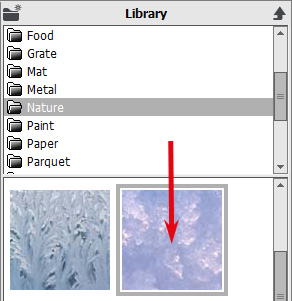
Выставите следующие значения параметров текстуры: Угол (Angle) = 0, Масштаб (Scale) = 75, Яркость (Brightness) = 110, Объем (Deepness) = 15, Искривление (Warping) = 33.
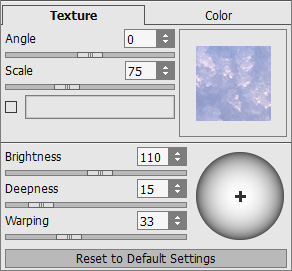
После того как вы измените параметры текстуры, нажмите кнопку Сгенерить (Generate), чтобы увидеть изменения:
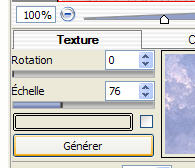
- Шаг 11. Нажмите кнопку
 , чтобы обработать всю выделенную область изображения и
, чтобы обработать всю выделенную область изображения и  для принятия изменений и возврата в редактор.
для принятия изменений и возврата в редактор. - Шаг 12. Затем в редакторе Adobe Photoshop выделите волосы персонажа.

Опять вызовите плагин AKVIS Decorator , зайдите в закладку Цвет (Color) и выберите белый цвет на Палитре цветов (Color Palette). Выставите значения параметров Яркость (Brightness) = 200, Объем (Deepness) = 15.
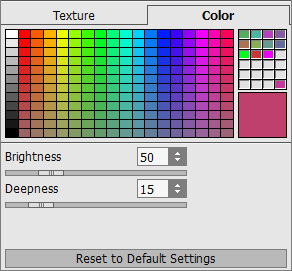
Повторите Шаг 11.
- Шаг 13. Далее в редакторе Adobe Photoshop выделите браслеты на руке персонажа.
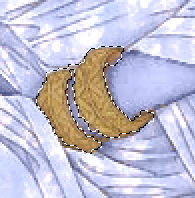
В очередной раз вызовите плагин AKVIS Decorator, зайдите в закладку Цвет (Color) и на Палитре цветов (Color Palette) выберите тот же оттенок синего, что был использован для обработки кожи.
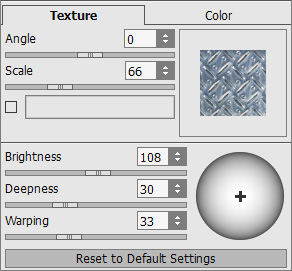
Повторите Шаг 11.
- Шаг 14. Теперь нужно обработать
фон за персонажем. Исходное изображение расположено на прозрачном фоне.
Но текстура к такому фону не применяется, поэтому необходимо залить его.
Для этого выделите все изображение, кроме нашей героини. На панели инструментов редактора, выберите инструмент Заливка (Paint Bucket Tool) и выберите белый цвет. Наведите курсор в виде ведерка на фон и щелкните левой кнопкой мыши – задний план изображения будет залит белым цветом.
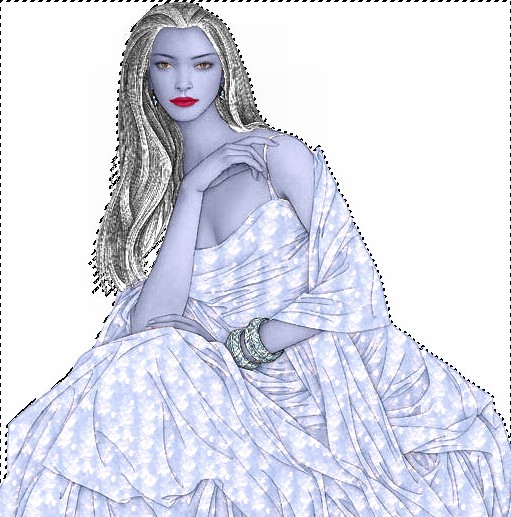
- Шаг 15. Еще раз вызовите плагин AKVIS Decorator. Зайдите в закладку Текстуры (Texture), откройте Библиотеку текстур (Texture Library) и выберите текстуру из папки Природа (Nature).
В данном случае использовалась текстура, отмеченная на изображении ниже красной стрелкой.
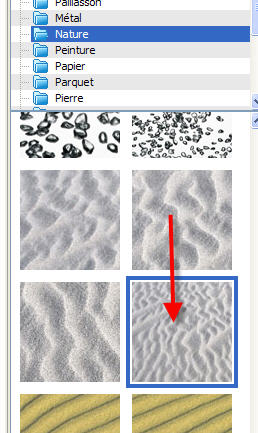
Задайте следующие значения параметров текстуры: Угол (Angle) = 0, Масштаб (Scale) = 100, Яркость (Brightness) = 100, Объем (Deepness) = 15, Искривление (Warping) = 33.
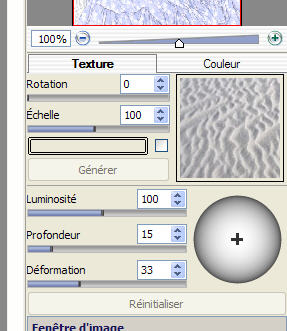
Не забудьте повторить Шаг 11.
- Шаг 16. В результате получите готовое изображение Снежной Королевы.

| Рубрики: | +++ ПРОГРАММЫ AKVIS==/akvis – Decorator |
Процитировано 1 раз
Понравилось: 1 пользователю
| Комментировать | « Пред. запись — К дневнику — След. запись » | Страницы: [1] [Новые] |






